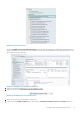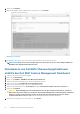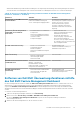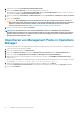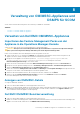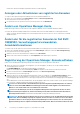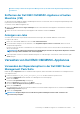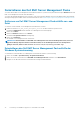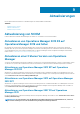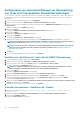Install Guide
Manuelle Cleanup-Schritte für die Operations Manager-Konsole, die während der Registrierungsaufhebung nicht
erreichbar ist.
Entfernen der Dell EMC OMIMSSC-Appliance virtuellen
Maschine (VM)
Vor dem Entfernen der OMIMSSC-Appliance VM Management müssen Sie sicherstellen, dass Sie die Registrierungsaufhebung für die
registrierten Konsolen durchgeführt haben.
So entfernen Sie die OMIMSSC-Appliance VM:
1. Klicken Sie in Windows Server in Hyper-V Manager mit der rechten Maustaste auf die Appliance-VM und klicken Sie dann auf
Deaktivieren.
2. Klicken Sie mit der rechten Maustaste auf die Appliance-VM und klicken Sie dann auf Löschen.
Anzeigen von Jobs
Sie können alle Jobs mit den entsprechenden Statusinformationen anzeigen, die in Dell EMC OMIMSSC erstellt wurden.
So zeigen Sie die Jobs an:
1. Klicken Sie in der Dell EMC OMIMSSC-Konsole auf Job- und Protokollcenter.
2. Um eine bestimmte Kategorie von Jobs aufzurufen, z. B. Ausgeführt, Geplant, Verlauf oder Generisch, klicken Sie auf die
entsprechende Registerkarte.
Erweitern Sie den Job, um alle im Job enthaltenen Server anzuzeigen. Erweitern Sie ihn nochmal, um die Protokollnachrichten für
diesen Job anzuzeigen.
ANMERKUNG:
Alle jobbezogenen allgemeinen Protokollmeldungen sind unter der Registerkarte Allgemeine und nicht
unter der Registerkarte Ausführen oder Verlauf aufgeführt.
3. (Optional) Wenden Sie Filter an, um unterschiedliche Kategorien von Jobs anzuzeigen. Sie können den Status auch in der Spalte
Status anzeigen.
Verwalten von Dell EMC OMIMSSC-Appliances
Verwenden der Reparaturoption in der Dell EMC Server
Management Pack Suite
Mithilfe der Option Reparieren können Sie Installationsfehler reparieren, die bei der Installation der Dell EMC Server Management Pack
Suite aufgetreten sind.
1. Führen Sie die Datei Dell_EMC_Server_Management_Pack.exe aus dem extrahierten Speicherort aus.
Der Bildschirm Willkommen für das Dell EMC Server Management Pack wird angezeigt.
2. Klicken Sie auf Weiter.
Der Bildschirm Programmwartung wird angezeigt.
3. Wählen Sie Reparieren aus und klicken Sie auf Weiter.
Das Fenster Bereit zur Reparatur des Programms wird angezeigt.
4. Klicken Sie auf Installieren.
Ein Verlaufsbildschirm zeigt den Fortschritt der Installation an. Wenn die Installation abgeschlossen ist, wird das Fenster Installation
erfolgreich abgeschlossen angezeigt.
5. Klicken Sie auf Fertigstellen.
ANMERKUNG:
Die Option Reparieren ist nicht über Programme hinzufügen/entfernen bzw. Software in der
Systemsteuerung verfügbar.
Verwaltung von OMIMSSC-Appliances und DSMPS für SCOM 37